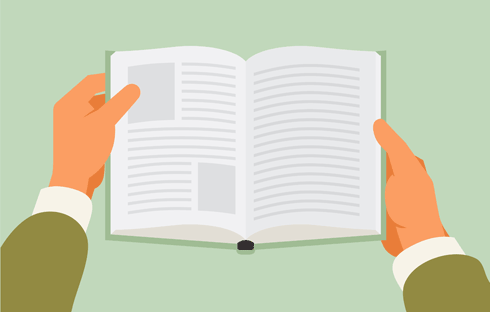Научить тому, как работать с WordPress, человека, который никогда не пользовался этой платформой ранее – задача довольно сложная и пугающая. Особенно это касается клиентов, которые пристально следят за всем, что вы делаете для них.
Сегодня многие владельцы бизнеса и сотрудники компаний хотят понять, как работает их WordPress-сайт. К счастью, вам не нужно тратить время на то, чтобы постоянно стоять у них за спиной и показывать, что и как работает, ведь вы можете обучить их всему шаг за шагом.
И у вас, и у вашего клиента, несомненно, имеются более важные вещи, которые нужно сделать. Личное обучение каждого отдельного клиента тому, как работать с WordPress, попросту свело бы вас с ума. Вместо этого вы можете создать ваш собственный полноценный пользовательский мануал (или даже заплатить кому-либо, чтобы он сделал его за вас), который позволит гарантировать, что ваши клиенты смогут управлять своими сайтами на базе WordPress.
Вот некоторые важные советы, которые вы должны рассмотреть в процессе составления чернового варианта вашего первого пользовательского мануала в WordPress.
Начните с вводного обзора
Прежде чем сделать что-либо, вы должны обязательно представить себя на месте новичка в сфере WordPress – лучше всего примерить роль человека, который не имеет достаточных технических навыков. Масштаб документации будет зависеть от того, с какими типами клиентов вы работаете, поэтому вам придется потратить время на выявление того, что именно пользователь должен узнать из мануала. Выяснить это можно, обратившись к самим клиентам. Это самый простой подход, который позволит вам написать свое руководство, максимально отвечающее потребностям ваших клиентов. Чем тщательнее вы изучите вашу клиентскую базу, тем лучше будет ваш мануал.
Хороший способ познакомить пользователей с WordPress – это начать с самых основ. Попробуйте кратко раскрыть следующие темы:
- Что такое WordPress
- Как люди используют WordPress
- Почему WordPress настолько популярен
- Почему любой человек может изучить WordPress
- Что пользователь сможет узнать о WordPress из мануала
- Что пользователь сможет понять и сделать в WordPress после прочтения мануала
Старайтесь делать мануал максимально простым. Вы должны создать правильное введение, чтобы убедить ваших клиентов, что они могут легко всему обучиться. Перейти к вводной части можно уже после написания черновой версии основного контента. Так будет проще суммировать все то, что представлено в мануале.
Разбейте по разделам все основные компоненты WordPress
Надлежащая структуризация контента, включенного в мануал, важна для того, чтобы избежать путаницы. Такое разбиение позволяет раскрыть вопросы более подробно и перейти к связанным по смыслу разделам. К примеру, вряд ли вы будете начинать с того, что расскажете пользователям, как публиковать записи, потом перейдете к вопросу управления комментариями, а затем вернетесь к тому, как публиковать страницы. Хотя записи действительно связаны с комментариями, лучше всего сначала коснуться вопроса публикации контента, и только потом уже переходить к связанным темам.
Спросите себя, с чего обычно начинает пользователь? Какой порядок инструкций был бы наиболее осмысленным? Начиная с этого, вы сможете создать схему своих основных разделов.
В действительности вы можете использовать порядок секций, имеющихся в меню консоли, скорректировав его в соответствии с вашими целями обучения пользователей.
Как пример, ваши основные разделы могут включать следующее:
- Вход в систему
- Консоль
- Записи
- Страницы
- Изображения и медиафайлы
- Комментарии
- Настройки внешнего вида
- Плагины
- Пользователи
- Инструменты
- Параметры
Можно ли этот список как-то улучшить? Безусловно. Записи и страницы в целом очень похожи между собой, поэтому их можно объединить в один раздел. Однако все же необходимо будет показать различие между ними, используя отдельные подразделы для страниц и записей при необходимости. Однако это уже на ваше усмотрение.
В качестве альтернативы вы могли бы даже убрать целые секции, такие как Пользователи, Инструменты, Параметры, если вы хотите просто раскрыть основы публикации и редактирования контента. Вы можете также добавить более продвинутые и расширенные секции для всего того, что связано с определенными плагинами или опциями тем.
Добавьте подразделы к основным разделам
Обучение WordPress включает в себя массу всего, поэтому лучше всего стараться разбивать крупные разделы по более мелким подразделам. Некоторые разделы, естественно, будут иметь больше подразделов, чем другие. К примеру, вход в систему – достаточно простой раздел, однако в нем требуется раскрыть следующие подпункты:
- Доступ к странице входа
- Вход в аккаунт с помощью логина и пароля
- Восстановление логина и пароля
- Выход из аккаунта
Этого достаточно, если говорить о самых основах входа в систему, и вы могли бы уместить все это в один или два подраздела. Напротив, основной раздел, связанный с публикацией контента, скорее всего, будет вашей самой крупной секцией. Он мог бы иметь следующий вид:
- Различия записей и страниц
- Добавление новой записи
- Добавление новой страницы
- Использование визуального редактора
- Использование текстового редактора
- Добавление изображений и медиафайлов
- Добавление ссылок
- Форматирование контента
- Добавление цитат
- Задание миниатюр
- Добавление категорий к записям
- Добавление меток к записям
- Настройка родительских страниц и шаблонов
- Сохранение записей и страниц в виде черновиков
- Сохранение записей и страниц как ожидающих рассмотрения
- Планирование публикации записей и страниц
- Предпросмотр записей и страниц
- Публикация записей и страниц
- Редактирование записей и страниц
- Удаление записей и страниц
Некоторые из этих пунктов могут быть разбиты и проработаны более детально. Ваши разделы и подразделы должны отвечать потребностям пользователей. Постоянные отсылки к тому пользовательскому профилю, который вы сформировали на раннем этапе, помогут вам вычленить требуемые пункты.
Не перегружайте ваших пользователей материалами или функциями, которые им совершенно необязательно знать. Убедитесь в том, что вы не упустили из рассмотрения области, которые являются важными для публикации контента, настройки и обслуживания сайта.
Используйте визуальный пошаговый процесс
Значительную часть вашего пользовательского мануала будут составлять скриншоты. Вы должны продемонстрировать каждый шаг, который понадобится сделать новичку в WordPress, чтобы беспрепятственно следовать вперед. Пользователь не должен пропускать шаги или сталкиваться с затруднениями. В процессе планирования вывода скриншотов рассмотрите следующее:
- Добавьте пронумерованные шаги к каждому скриншоту (или комбинации скриншотов), а также сопутствующий текст, который поможет облегчить выполнение той или иной задачи в правильном порядке.
- Пишите контент руководства в альбомной ориентации, чтобы размещать полностраничные скриншоты, которые имеют более высокое качество и удобочитаемость.
- Используйте программы графического дизайна и редактирования фото, чтобы добавить подписи, стрелочки, кружочки, дополнительные примечания, а также все остальное, что может привлечь внимание к определенным участкам скриншота.
- Используйте яркие цвета для расстановки акцентов на метках, стрелочках или других редактируемых компонентах скриншота
Поддержите визуальный ряд дескриптивными описаниями
Визуальные компоненты очень важны, однако они могут вызвать массу вопросов без соответствующих объяснений. Прежде чем углубляться в пошаговый процесс изучения определенных действий WordPress, сначала разъясните пользователю, что именно он пытается сделать и почему это должно быть сделано. Любые функции, включенные в процесс, должны быть должным образом разъяснены, чтобы пользователь знал, для чего они используются – а не только как их использовать. При написании своего текста вы должны придерживаться следующих правил:
- Стараться максимально разбивать длинные абзацы
- Использовать скриншоты сразу под соответствующим текстом, а не публиковать их все вместе после нескольких страниц текста
- Сразу же определить термины WordPress, которые будут использоваться в дальнейшем в тексте
- Привести ссылки на другие ресурсы или видео руководства, которые пользователи могут дополнительно изучить
Включите дополнительные полезности
Очевидно, что инструкции составляют основу вашего пользовательского мануала, и именно они наиболее важны. Однако есть некоторые дополнительные разделы, которые вы можете добавить в начало или в конец вашего мануала, чтобы реализовать законченный и продуманный опыт взаимодействия.
- Оглавление. Ваше руководство может состоять из массы разделов и подразделов, поэтому вам нужно будет сделать так, чтобы пользователи могли максимально легко и быстро найти инструкции, в которых они нуждаются для решения определенных задач. Наличие полноценного оглавления, охватывающего все разделы и подразделы, очень важно.
- Заключение под каждым разделом. В самом конце каждой секции или даже подсекции вы можете привести краткое изложение всего того, чему должен был обучиться пользователь, а также указать основные вопросы, на которые был дан ответ.
- Раздел обслуживания сайта. Дополнительный раздел, в котором будет разъяснено то, как поддерживать сайт, как обновлять существующие записи, страницы, виджеты, рубрики, меню, визуальные компоненты и т.д. Вы можете рассказать о том, что именно должно регулярно обновляться, как часто необходимо проводить обновления, а также что необходимо сделать для этого пользователю.
- Раздел FAQ. Пользователи любят раздел FAQ, в нем стоит разместить решения самых популярных проблем. Если вам требуются идеи для вашего FAQ, посмотрите, что именно спрашивают пользователи на форумах поддержки WordPress.
- Секция ресурсов. Здесь можно разместить полезные ссылки для пользователей на различные ресурсы в сети. Можно привести ссылки на форумы поддержки WordPress, на блоги про WordPress, на разные видео руководства.
- Раздел глоссария. Многие новички не знакомы даже с базовыми техническими терминами. Секция глоссария очень полезна в таком случае, поскольку она позволяет быстро ознакомиться со всеми важными терминами.
- Раздел поддержки. Где пользователи могут получить поддержку, если они столкнутся с проблемами? Имеется ли форум или служба поддержки, куда они могут обратиться? Если ни мануал, ни дополнительные ресурсы не могут дать ответ на пользовательские вопросы, человек должен иметь возможность обратиться в поддержку.
- Руководство по быстрому старту. Этот пункт не является обязательным, однако небольшой мануал или раздел, который будет идти в самом начале вашего руководства, поможет пользователям опубликовать или отредактировать контент максимально быстро. Руководство по быстрому старту существует именно для этого.
- Печатная версия и онлайн-версия документа. Вы можете предложить вашим клиентам возможность скачать мануал в виде PDF, чтобы им было удобнее его читать. Также вы можете подготовить отпечатанную версию руководства. Бумажная копия позволит упростить процесс знакомства с WordPress.
- Регулярное обновление для новых релизов WordPress. Старайтесь постоянно обновлять ваше руководство – примерно каждые несколько месяцев, чтобы отразить в нем наиболее актуальную версию WordPress. Если оставлять руководство неизменным, со временем оно быстро устареет и будет вызывать вопросы у пользователей.
Пусть кто-нибудь пройдет ваш мануал
Перед тем как поставить точку в написании руководства и вывести его на печать, чтобы раздать клиентам, обязательно попросите хотя бы одного человека пошагово выполнить все инструкции из него. Это поможет вам понять, действительно ли оно так полезно, как должно быть. Даже если вы считаете, что раскрыли все моменты, другой человек может заметить то, что вы что-то упустили из рассмотрения или недостаточно понятно объяснили.
Источник: wpmu.org

 club762.ru
club762.ru